- Usar SafetyCulture
- Acciones
- Crear acciones recurrentes
Crear acciones recurrentes
Obtenga más información sobre cómo crear acciones recurrentes a través de la aplicación web.¿Por qué crear acciones recurrentes?
La función de Acciones le permite identificar, realizar un seguimiento y completar tareas en equipo. Cada acción incluye un chat integrado y un feed de actividad, donde los miembros de su equipo pueden colaborar. Con marcas de tiempo integradas, puede realizar un seguimiento de la interacción de todos de principio a fin.
No solo eso, puede organizar sus acciones con antelación para que se repitan todos los días, semanas, meses o años: la elección es suya. Establezca un programa y no se preocupe. Confíe en su fuente de acciones diarias para decirle qué tareas deben realizarse todos los días.
![]()
Crear una acción recurrente
Seleccione
Acciones en la barra lateral o selecciónelo en
Más.
Haga clic en
Crear una acciónen la parte superior derecha de la página.
En el panel lateral, introduzca el título y la descripción de la acción. También puede configurar campos de acción como un sitio, etiqueta, activo y otros.
Haga clic en
No se repite y establezca la recurrencia como corresponda.
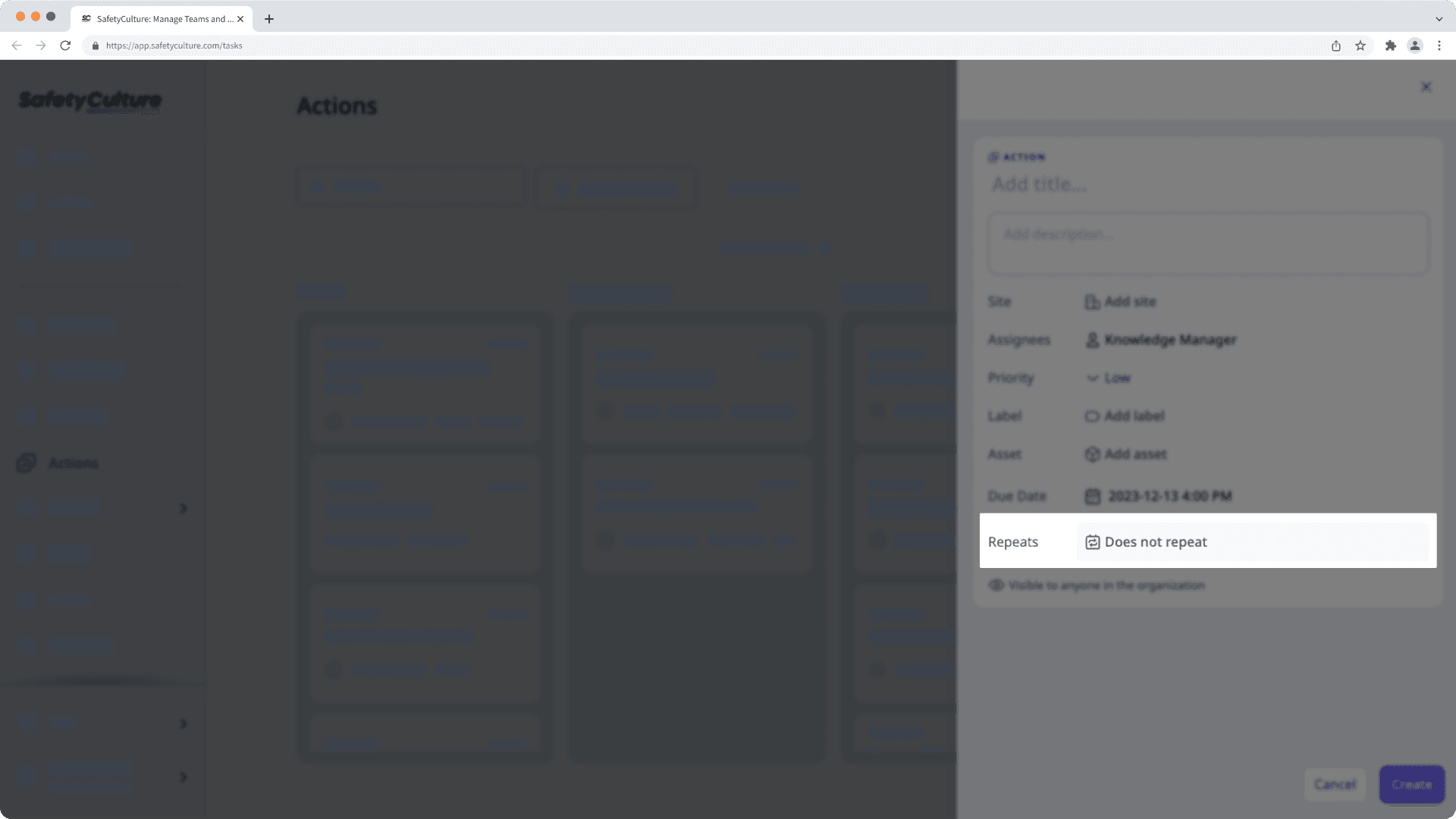
Haga clic en Crear en la esquina inferior derecha de la página.
Limitaciones
Solo puede establecer que sean recurrentes las acciones autónomas.
Los responsables externos no se pueden asignar a acciones recurrentes.
En las vistas de
Lista y
Panel, solo será visible la próxima ocurrencia de una acción recurrente.
Preguntas frecuentes
Las actualizaciones en sitios, etiquetas, activos, prioridad y recurrencia le solicitarán que elija si desea guardar los cambios solo en la acción actual o en todas las acciones futuras de la serie.
Sin embargo, los cambios en el estadoy la fecha de vencimiento solo se aplican a la acción que está actualizando y no afectarán a las acciones recurrentes existentes ni futuras. Para actualizar la fecha de vencimiento de todas las acciones recurrentes, deberá crear una nueva acción recurrente con la fecha de vencimiento deseada.
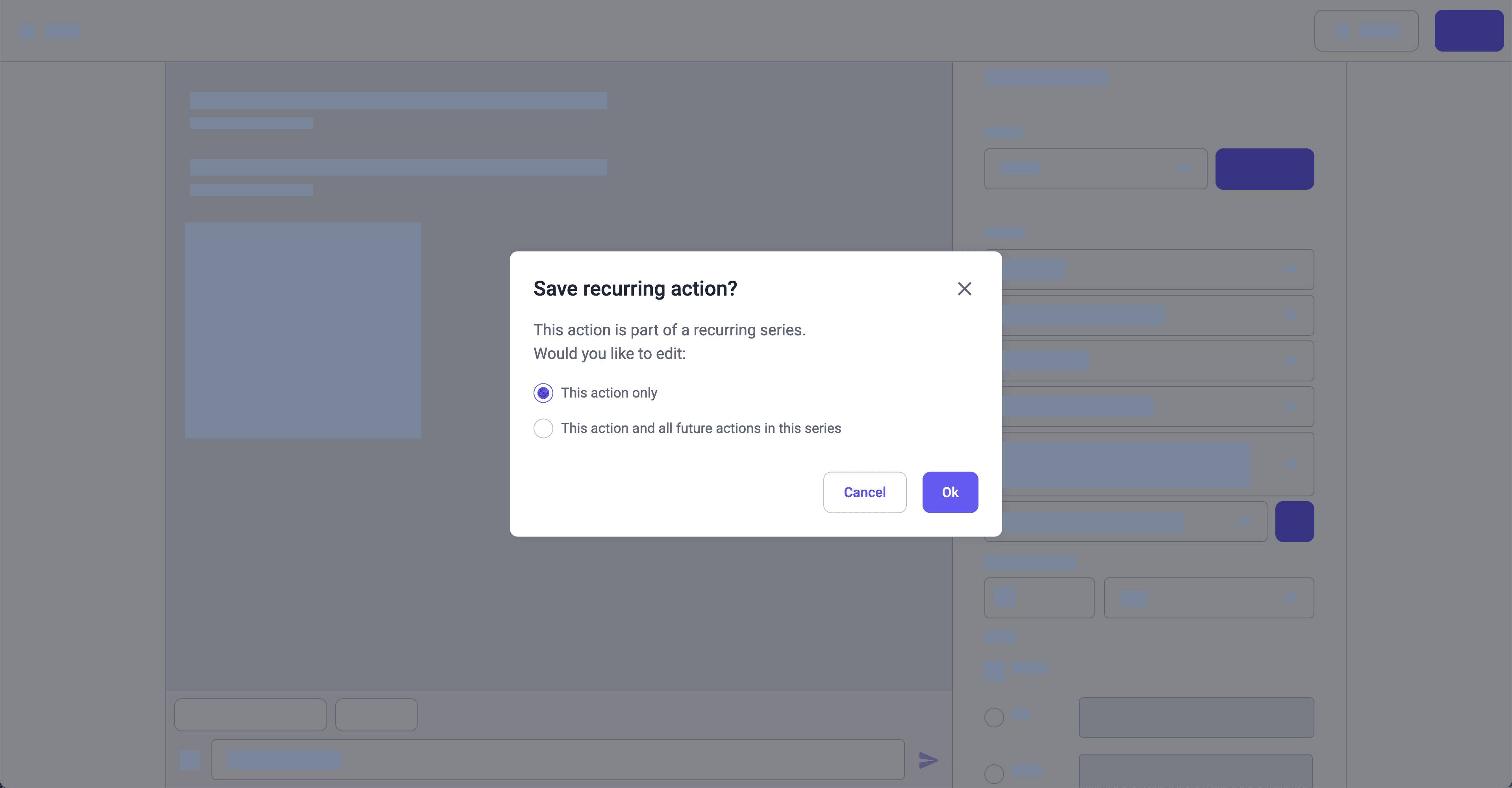
Tan pronto como cree la acción recurrente inicial, la siguiente acción se creará en la fecha y hora de vencimiento de la ocurrencia. Usaremos el siguiente ejemplo para explicarlo mejor:
Fecha de creación de la acción recurrente: jueves, 16 de febrero a las 15:00.
Fecha de vencimiento de la acción recurrente: lunes, 20 de febrero a las 17:00.
Recurrencia: recurrente cada 1 semana.
Una vez creada la acción inicial el 16 de febrero a las 15:00, la primera ocurrencia será el 20 de febrero a las 17:00 y la siguiente ocurrencia será el 27 de febrero a las 17:00.
Dependiendo de cómo vea sus acciones, las acciones recurrentes que ve pueden diferir:
Lista: sólo la próxima ocurrencia es visible.
Calendario: todas las ocurrencias son visibles, pero solo la próxima ocurrencia puede ser editada.
Panel: sólo la próxima ocurrencia es visible.
Deleting a recurring action from the list view or deleting recurring actions in bulk won't stop future actions from being created. To delete recurring actions completely:
Click a recurring action.
In the side panel, click
on the upper-right corner of the page and select
Eliminar.
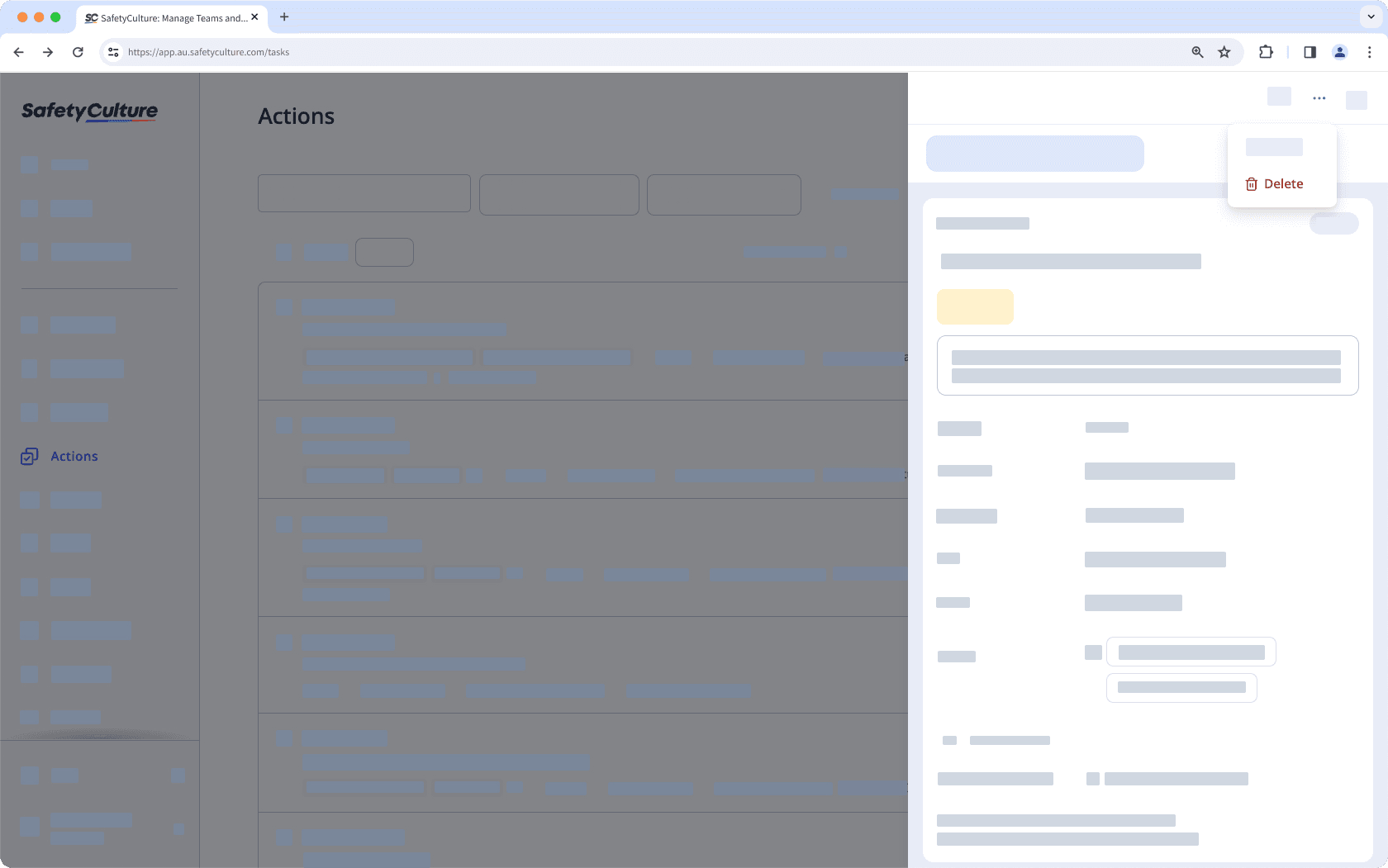
In the pop-up window, select Esta acción y todas las acciones futuras de esta serie.
Click Eliminar.
¿Esta página le fue de ayuda?
Gracias por hacérnoslo saber.